Obvyklý pracovní postup při vytváření projektové dokumentace zahrnuje vytištění výkresu, jeho kontrolu a označení připomínkami ze strany projektového architekta nebo jiného odborníka a následně jeho vrácení tvůrci výkresu za účelem zanesení požadovaných změn.
Aplikace Revit tento proces dále zdokonaluje tím, že umožňuje exportovat pohledy výkresu ve formě souborů DWF. Soubory DWF lze elektronicky označit připomínkami například pomocí aplikace Autodesk® Design Review. Připomínky je pak možné zpětně připojit k aplikaci Revit a zobrazit tak požadované změny. Co se týče připomínek, zůstávají díky připojení soubor aplikace Revit a soubor DWF synchronizovány.
Aplikaci Autodesk® Design Review je možné stáhnout z webu http://www.autodesk.cz/designreview.
Následující kroky představují stručný přehled procesu odevzdání pohledu výkresu aplikace Revit, jeho označení připomínkami a jeho vrácení zpět do aplikace Revit. Tento proces se často nazývá jako životní cyklus.
Připojení připomínek DWF
Připojení připomínek v aplikaci Revit
Změna stavu a přidání poznámek k připomínce
- V aplikaci Revit otevřete pohled výkresu a exportujte jej do formátu DWF kliknutím na možnost

 Exportovat
Exportovat
 (DWF/DWFx). Viz část Export do souboru DWF.
(DWF/DWFx). Viz část Export do souboru DWF. - V programu kompatibilním s formátem DWF (například v aplikaci Autodesk® Design Review) označte soubor DWF připomínkami.
Při označování souboru DWF připomínkami umísťujete připomínky na vykreslené pohledy z aplikace Revit stejným způsobem, jako kdybyste používali červený zvýrazňovač na vytištěném dokumentu. Po označení souboru DWF připomínkami můžete soubor zpětně připojit k aplikaci Revit.
- Vraťte se do aplikace Revit.
- Klikněte na kartu Vložit
 panel Připojení
panel Připojení
 (Připomínka DWF).
(Připomínka DWF). - V dialogu Import/Připojit soubor DWF vyhledejte soubor DWF označený připomínkami, vyberte jej a klikněte na tlačítko Otevřít.
Zobrazí se dialog Připojit stránku připomínek k výkresům aplikace Revit. Ve sloupci Pohled DWF se zobrazí názvy pohledů výkresu, které jsou v souboru DWF označeny připomínkami. Ve sloupci Pohled aplikace Revit se zobrazí odpovídající pohled výkresu. Pokud se název výkresu ze souboru DWF shoduje s názvem výkresu ze souboru aplikace Revit, vyplní se název výkresu aplikace Revit automaticky ve sloupci Pohled aplikace Revit.
Jestliže se po exportování ve formátu DWF název pohledu výkresu aplikace Revit změní, zobrazí se ve sloupci Pohled aplikace Revit vedle pohledu výkresu DWF hodnota <Nepřipojeno>.
- Pokud je ve sloupci Pohled aplikace Revit uvedena hodnota <Nepřipojeno>, vyberte pohled výkresu aplikace Revit. (Klikněte v poli pod sloupce Pohled aplikace Revit a vyberte název ze seznamu.) Poznámka: Stejný postup byste také mohli použít v případě, že se v souboru aplikace Revit nachází několik dalších pohledů a vy chcete připomínky použít pouze o jednoho z těchto ostatních pohledů výkresu. Tento postup by měl smysl pouze tehdy, kdyby rohová razítka ostatních pohledů výkresu měla stejnou velikost jako originál.
- Klikněte na tlačítko OK.
Připomínky DWF se do pohledu výkresu umístí jako symbol importu. Připomínky jsou zamknuty, což znamená, že nelze měnit jejich pozici a nelze je kopírovat, otáčet, vytvářet jejich zrcadlové kopie, odstraňovat je či seskupovat.
Pokud byly připomínky vytvořeny v aplikaci Design Review pomocí nástrojů pro připomínky, můžete u nich v aplikaci Revit změnit některé vlastnosti.
- Vyberte objekt připomínky, který byl vytvořen v aplikaci Design Review.
Objekt připomínky bude vypadat přibližně jako na následujícím obrázku.
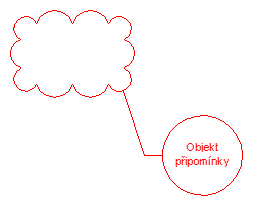
- Na paletě Vlastnosti upravte podle potřeby vlastnosti Stav a Poznámky.
- Klikněte na tlačítko Použít.
- Uložte soubor aplikace Revit.
Změny se uloží v připojeném souboru DWF. Změny lze zobrazit v souboru DWF tak, že vyberete příslušný objekt připomínky.